Annonse
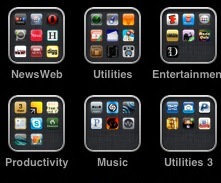 Selv om det er en håndfull svært nyttige funksjoner i Apples nyeste iPhone-operativsystemoppdatering, iOS 4, mest praktisk funksjon tilgjengelig i iPhone 3G, 3GS, og selvfølgelig iPhone 4 er den nye mappestrukturen for organisering apper.
Selv om det er en håndfull svært nyttige funksjoner i Apples nyeste iPhone-operativsystemoppdatering, iOS 4, mest praktisk funksjon tilgjengelig i iPhone 3G, 3GS, og selvfølgelig iPhone 4 er den nye mappestrukturen for organisering apper.
Med alle de gratis og rimelige appene i Apps Store er det ganske enkelt å bli en iPhone-app-junkie og samle flere hundre apper. Apples nye mappefunksjon er et direkte resultat av populariteten til apper av iPhone-brukere. Å måtte bla gjennom flere sider med apper er ingen stor brukeropplevelse, men med mappestruktur kan du nå organiser iPhone-apper og si reduser 10 sider med apper på iPhone ned til tre eller fire, avhengig av hvordan du organiserer dem.
Steve Jobs presenterte den nye mappefunksjonen like enkelt som å slippe en app oppå en annen for å opprette en ny mappe. Ja, det er enkelt å gjøre, men hvis du har flere hundre apper på iPhone, er den prosessen mye mer kjedelig enn de fleste vil like. Så etter å ha brukt omtrent tretti minutter på å organisere mine egne iPhone-apper og -mapper, tenkte jeg tilbake gjennom prosessen og ønsker å foreslå noen mulige tips og strategier for å gjøre det litt enklere for deg å organisere din iPhone apper.
Tips 1: Vet hvor mange og hvilken type
Før du begynner å lage mapper på iPhone, kan du vurdere først å koble iPhone til iTunes og få en samlet vurdering av antall og type apper du har samlet siden du begynte å laste ned dem. Etter at du har koblet iPhone til iTunes, klikker du på Apps-ikonet i venstre navigasjonslinje i iTunes.

I det resulterende panelet kan du se antall apper installert i mediebiblioteket ditt og antallet installert på iPhone og andre Apple-mobilenheter du bruker. Mens du ser på apper på iTunes, er dette et godt tidspunkt å sjekke og laste ned apper som må oppdateres.
Tips 2: Sjangere og kategorier
Nøkkelen til appmapper er å sortere apper etter kategori. I iTunes kan du klikke på Sjanger-knappen for å få en oversikt over kategoriene for appene du har lastet ned.

Å være kjent med kategoriene dine kan være en måte å finne ut hvordan du vil sette opp mapper, spesielt for de kategoriene med mer enn 10 apper.
Tips 3: Rydd opp i rotet
Prosessen med å organisere apper vil være mye enklere hvis du beskjærer antallet apper du har installert på iPhone. Apple tilbyr tre nyttige appvisninger som kan være nyttige både for å administrere appene dine og velge bort de du ikke bruker.

Bruk "Sorter etter"-knappen for å se appene dine etter kategori. Dette vil avsløre hvilke kategorier du har flere lignende apper. Hvis du for eksempel har åtte bokapper, kan du velge bort de du aldri bruker, eller fordi én app kan overtrumfe to eller flere andre på grunn av de nyttige funksjonene den gir. Hvis du fjerner valget av en app, slettes den ikke fra iTunes-mediebiblioteket, den blir bare fjernet fra telefonen.
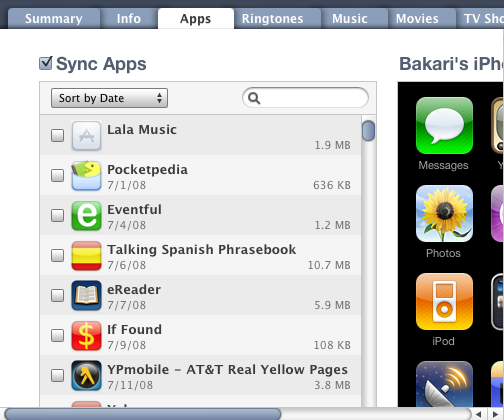
Klikk også på "Sorter etter dato". Denne visningen vil gi deg en idé om de eldste og nyeste appene dine. Du kan finne ut at apper du laster ned i 2008, er apper du ikke lenger bruker og kan fjernes.

Hvis apper tar en betydelig mengde plass på iPhone-en din, bruk "Sorter etter størrelse" for å finne ut hvilke apper som er størst og dermed kandidater for å velge bort.
Tips 4: Opprett mapper
Å organisere og lage mapper med apper er faktisk den mest kjedelige delen av prosessen, spesielt hvis du har hundre eller flere apper installert på iPhone. Hvis disse appene ikke allerede er organisert, betyr oppgaven med å lage en mappestruktur å bla gjennom app-sider, lage mapper og dra apper til disse mappene.

Så først og fremst, basert på min erfaring, kan det være lettere å starte sorteringsprosessen mens du har iPhone tilkoblet iTunes. Du kan lage mappestrukturer på samme måte som du gjør på iPhone. Bare dra en app til en annen. Dette vil opprette en mappe med en foreslått kategori.
Liker det eller ikke, kan hver mappe på iPhone bare inneholde opptil 12 apper. Personlig liker jeg dette fordi det betyr at når mapper klikkes på, trenger du ikke å bla gjennom for å finne og velge apper.

Den eneste ulempen ved å organisere apper og mapper via iTunes er at det er vanskelig å flytte apper fra én side til en annen og til en eksisterende mappe. Så vidt jeg ser er det ingen enkel løsning på dette. Det er en kjedelig oppgave uansett hvordan du velger å gjøre det.

Fordelene med å ta deg tid til å organisere den voksende samlingen av apper er at du nå ikke trenger å bla gjennom sidene for å finne dem, men i stedet finne dem i passende merkede mapper.
Gi oss tips og strategier for lesere for å organisere iPhone-apper og -mapper. Hvilke forslag har du til Apple som kan forbedre prosessen?
Bakari er frilansskribent og fotograf. Han er en langvarig Mac-bruker, fan av jazzmusikk og en familiefar.